|
 Qu'est-ce
que Indy ? : Qu'est-ce
que Indy ? :
Indy est un composant
additionnel pour Borland Delphi 7
permettant de créer une multitude
de
logiciels dédiés au réseau Ethernet.
Indy est installé par défaut
dans la version Entreprise de Borland
Delphi 7, mais en revanche il ne l'est
pas dans l'édition gratuite Borland
Delphi 7 Personnel. Ainsi, si vous souhaitez
réaliser votre propre logiciel sous
Windows afin de contrôler l'ensemble des applications Ethernet proposées
sur ce site, vous devrez installer le composant Indy
uniquement pour la version Borland Delphi 7 Personnel.
Inversement
si vous possédez
Borland Delphi 7 Entreprise,
vous n'avez rien à installer.
Vous pouvez ouvrir les exemples des programmes
disponibles en libre téléchargement sur
le site
pour l'ensemble des applications Ethernet
présentées.
Les
versions de Borland Delphi 7 (Personnel
ou Entreprise) sont compatibles avec
 XP, Vista, Seven et 8 même si vous
obtenez un message d'incompatibilité
lorsque vous souhaitez installer Delphi
7 (Personnel ou Entreprise) sous
Vista, Seven et 8. Ne tenez pas compte de cet avertissement
et poursuivez l'installation.
XP, Vista, Seven et 8 même si vous
obtenez un message d'incompatibilité
lorsque vous souhaitez installer Delphi
7 (Personnel ou Entreprise) sous
Vista, Seven et 8. Ne tenez pas compte de cet avertissement
et poursuivez l'installation.
 Où
puis-je télécharger Borland
Delphi 7 Personnel ? : Où
puis-je télécharger Borland
Delphi 7 Personnel ? :
Il
vous suffit de consulter le lien suivant
et de télécharger Borland
Delphi 7 Personnel puis
de suivre les
différentes étapes d'installation
du logiciel décrites sur cet
excellent
site.
[
Téléchargement
et installation de Borland Delphi 7 Personnel
(Gratuit)
]
 Où
puis-je télécharger le
composant Indy ? : Où
puis-je télécharger le
composant Indy ? :
Il
vous suffit de cliquer sur le lien suivant
afin de télécharger Indy
9.
[
Téléchargement
du composant Indy - (Zip de type exécutable)
]
 Comment
installer le composant Indy dans Borland
Delphi 7 Personnel ?: Comment
installer le composant Indy dans Borland
Delphi 7 Personnel ?:
 Décompressez le fichier ZIP exécutable contenant
le composant Indy dans un
des répertoires de votre disque
dur. Pour ce qui nous conserne, nous le décompressons
dans le répertoire Borland. Décompressez le fichier ZIP exécutable contenant
le composant Indy dans un
des répertoires de votre disque
dur. Pour ce qui nous conserne, nous le décompressons
dans le répertoire Borland.
 Lancez
le logiciel Delphi 7 Personnel : Lancez
le logiciel Delphi 7 Personnel :

Ici
Borland Delphi 7 Personnel a été
installé sous Windows Seven 32
bits
 Sélectionnez dans le
menu "Outils",
"Options
d'environnement..."
comme ci-dessous : Sélectionnez dans le
menu "Outils",
"Options
d'environnement..."
comme ci-dessous :

 Cliquez sur l'onglet Bibliothèque,
puis sur le bouton encadré en
rouge composé de
...
comme
ci-dessous : Cliquez sur l'onglet Bibliothèque,
puis sur le bouton encadré en
rouge composé de
...
comme
ci-dessous :
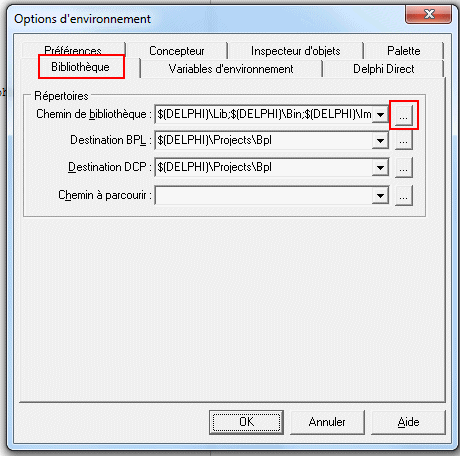
 Cliquez sur le bouton encadré en
rouge
composé
de ...
comme
ci-dessous : Cliquez sur le bouton encadré en
rouge
composé
de ...
comme
ci-dessous :

 Sélectionnez le répertoire
Indy
Delphi 7
et cliquez ensuite sur le bouton "OK". Sélectionnez le répertoire
Indy
Delphi 7
et cliquez ensuite sur le bouton "OK".

 Cliquez sur le bouton "Ajouter"
comme ci-dessous : Cliquez sur le bouton "Ajouter"
comme ci-dessous :

 Cliquez sur le bouton "OK"
comme
encadré ci-dessous : Cliquez sur le bouton "OK"
comme
encadré ci-dessous :

 Cliquez une nouvelle fois sur
le bouton "OK"
comme
encadré ci-dessous : Cliquez une nouvelle fois sur
le bouton "OK"
comme
encadré ci-dessous :

 Cliquez ensuite sur le bouton "Ouvrir" comme encadré
ci-dessous : Cliquez ensuite sur le bouton "Ouvrir" comme encadré
ci-dessous :

 Sélectionnez le dossier "Indy Delphi 7" que
vous avez décompressé
précédemment et cliquez sur le fichier dcIndy70 comme encadré
ci-dessous. Validez votre choix en cliquant
sur le bouton "Ouvrir". Sélectionnez le dossier "Indy Delphi 7" que
vous avez décompressé
précédemment et cliquez sur le fichier dcIndy70 comme encadré
ci-dessous. Validez votre choix en cliquant
sur le bouton "Ouvrir".

 Une nouvelle fenêtre
"Paquet
- dcIndy70.dpk"
s'ouvre comme ci-dessous : Une nouvelle fenêtre
"Paquet
- dcIndy70.dpk"
s'ouvre comme ci-dessous :

 Cliquez sur le bouton "Compiler"
comme encadré ci-dessous. Patientez
quelques secondes.... Cliquez sur le bouton "Compiler"
comme encadré ci-dessous. Patientez
quelques secondes....

 Cliquez ensuite sur le bouton
"Installer".
Dès cet instant une fenêtre
"Information'
s'ouvre. N'en tenez pas compte
et cliquez sur le bouton "OK". Cliquez ensuite sur le bouton
"Installer".
Dès cet instant une fenêtre
"Information'
s'ouvre. N'en tenez pas compte
et cliquez sur le bouton "OK".

 Fermez la fenêtre en
cliquant une fois sur la croix
rouge
en haut à droite comme encadrée
ci-dessous : Fermez la fenêtre en
cliquant une fois sur la croix
rouge
en haut à droite comme encadrée
ci-dessous :

 Une boite de dialogue s'ouvre. A
la question posée, cliquez sur
le bouton
"Oui". Une boite de dialogue s'ouvre. A
la question posée, cliquez sur
le bouton
"Oui".

Le
composant Indy est
désormais installé.
Vous retrouvez les différents
onglets
d'Indy dans la barre de composants de Delphi
: Indy
Client,
Indy
Serveur,
etc....

--------------------------------------------------------------------------------------------
Note
:
Dans les logiciels destinés à
piloter les différentes
applications Ethernet présentes
sur le site, nous utilisons uniquement
le composant ID
UDP Client
de l'onglet Indy
Client
comme encadré ci-dessous :

|